 |
 |
|
||
 |
||||
Ohjelman liittäminen skannerin näppäimeen
Mallit Office BX600FW/Office TX600F/SX600FW, Photo PX700W/Photo TX700W ja Photo PX800FW/Photo TX800FW
Kun painat jotakin skannerin näppäintä, siihen etukäteen liitetty ohjelma avautuu. Seuraavassa taulukossa on esitetty oletusohjelmat ja niiden suorittamat toiminnot.
|
Näppäin
|
Oletustoiminto
|
|
Skannaaminen tietokoneeseen
|
Epson Scan käynnistyy.
|
|
Scan to E-mail (Skannaus liitetiedostoon)
|
Epson Scan käynnistyy. Kun skannaus on valmis, Send File Via E-Mail (Lähetä tiedosto sähköpostitse) -ikkuna tulee näkyviin.
|
|
Scan to PDF (Skannaus PDF-tiedostoon)
|
Scan to PDF (Skannaus PDF-tiedostoon) -ikkuna tulee näkyviin.
|
Epson Event Manager -ohjelman projektin liittäminen skannerin näppäimeen
Mallit Office BX600FW/Office TX600F/SX600FW, Photo PX700W/Photo TX700W ja Photo PX800FW/Photo TX800FW
Voit säästää aikaa liittämällä Epson Event Manager -sovelluksen ohjelmia skannerin näppäimiin.
 |
Käynnistä Epson Event Manager seuraavasti.
|
Windows: Napsauta käynnistyspainiketta tai valitse Start (Käynnistä) > Programs (Ohjelmat) tai All Programs (Kaikki ohjelmat) > Epson Software > Event Manager.
Mac OS X: Valitse Applications (Ohjelmat) > Epson Software ja kaksoisnapsauta Launch Event Manager (Käynnistä Event Manager) -kuvaketta.
Epson Event Manager -ohjelman Button Settings (Painikkeiden asetukset) -välilehti tulee näkyviin.
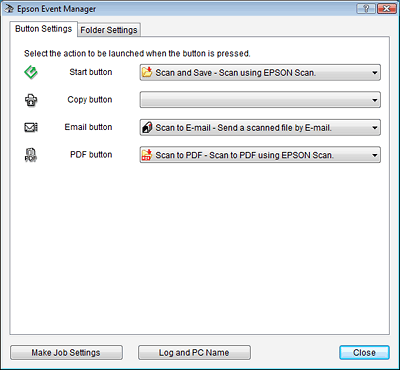
 |
Napsauta luettelossa näppäimen nimen vieressä olevaa nuolta ja valitse toiminto, jonka haluat liittää näppäimeen.
|
 |
Sulje Epson Event Manager -ikkuna valitsemalla Close (Sulje).
|
Valitsemasi ohjelma avautuu aina, kun painat määrittämääsi näppäintä.
 Huomautus:
Huomautus:|
Jos tarvitset ohjeita Epson Event Manager -ohjelman käyttämiseen, tee jokin seuraavista toimista.
Windows: Napsauta näytön oikeassa yläkulmassa olevaa  -kuvaketta. -kuvaketta.Mac OS X: Valitse Help (Ohje) ja valitse sitten Epson Event Manager. |
Ohjelman liittäminen Windows Vistassa
Mallit Office BX600FW/Office TX600F/SX600FW, Photo PX700W/Photo TX700W ja Photo PX800FW/Photo TX800FW
 |
Napsauta käynnistysnäppäintä ja valitse Control Panel (Ohjauspaneeli).
|
 |
Valitse Hardware and Sound (Laitteisto ja äänet) ja valitse sitten Scanners and Cameras (Skannerit ja kamerat).
|
 |
Napsauta skannerin kuvaketta ja valitse Properties (Ominaisuudet).
|
 |
Valitse User Account Control (Käyttäjätilit) -ikkunassa Continue (Jatka).
|
 |
Napsauta Events (Tapahtumat) -välilehteä.
|
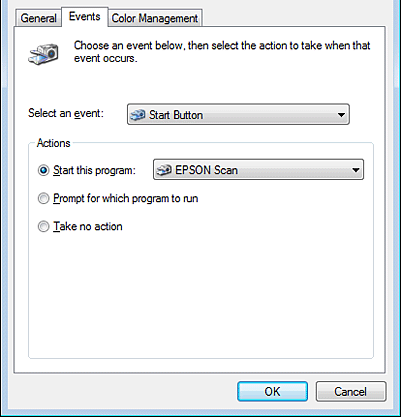
 |
Varmista, että Start Button (Käynnistyspainike) on valittuna Select an event (Valitse tapahtuma) -luettelossa.
|
 |
Valitse Start this program (Käynnistä tämä ohjelma) -luettelosta ohjelma, jonka haluat liittää painikkeeseen. Luettelossa näkyy vain yhteensopivia ohjelmia.
|
 Huomautus:
Huomautus:|
Jos haluat valita useammista ohjelmista aina kun painat Scan to PC (Skannaaminen tietokoneeseen) -painiketta, napsauta sen sijaan Prompt for which program to run (Kysy käyttäjältä suoritettava ohjelma) -valintanappia. Jos haluat, ettei mitään ohjelmaa avata, napsauta sen sijaan Take no action (Älä tee mitään) -valintanappia.
|
 |
Valitse OK.
|
Ohjelman liittäminen Windows XP:ssä
Mallit Office BX600FW/Office TX600F/SX600FW, Photo PX700W/Photo TX700W ja Photo PX800FW/Photo TX800FW
 |
Valitse Start (Käynnistä) > Control Panel (Ohjauspaneeli) > Printers and Other Hardware (Tulostimet ja muut laitteet) > Scanners and Cameras (Skannerit ja kamerat).
|
 |
Napsauta skannerin kuvaketta hiiren kakkospainikkeella ja valitse Properties (Ominaisuudet).
|
 |
Napsauta Events (Tapahtumat) -välilehteä.
|
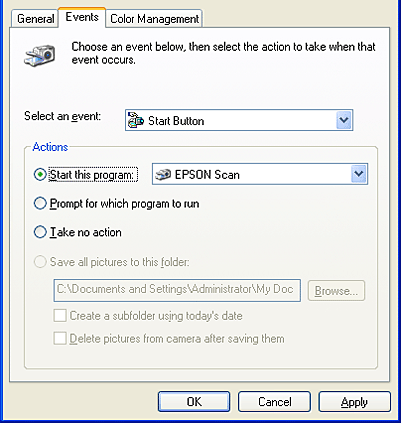
 |
Varmista, että Start Button (Käynnistyspainike) on valittuna Select an event (Valitse tapahtuma) -luettelossa.
|
 |
Valitse Start this program (Käynnistä tämä ohjelma) -luettelosta ohjelma, jonka haluat liittää painikkeeseen. Luettelossa näkyy vain yhteensopivia ohjelmia.
|
 Huomautus:
Huomautus:|
Jos haluat valita useammista ohjelmista aina kun painat Scan to PC (Skannaaminen tietokoneeseen) -painiketta, napsauta sen sijaan Prompt for which program to run (Kysy käyttäjältä suoritettava ohjelma) -valintanappia. Jos haluat, ettei mitään ohjelmaa avata, napsauta sen sijaan Take no action (Älä tee mitään) -valintanappia.
|
 |
Valitse Apply (Käytä) ja sitten OK.
|
Ohjelman liittäminen Windows 2000:ssa
Mallit Office BX600FW/Office TX600F/SX600FW, Photo PX700W/Photo TX700W ja Photo PX800FW/Photo TX800FW
 |
Valitse Start (Käynnistä) > Settings (Asetukset) > Control Panel (Ohjauspaneeli).
|
 |
Kaksoisnapsauta Scanners and Cameras (Skannerit ja kamerat) -kuvaketta.
|
 |
Valitse skannerin kuvake ja napsauta Properties (Ominaisuudet).
|
 |
Napsauta Events (Tapahtumat) -välilehteä.
|
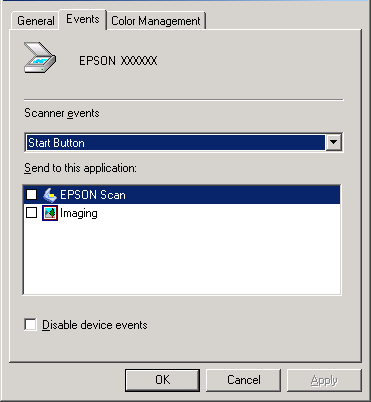
 |
Varmista, että Start Button (Käynnistyspainike) on valittuna Scanner events (Skanneritapahtumat) -luettelossa.
|
 |
Valitse Send to this application (Vastaanottava sovellus) -luettelossa sen ohjelman valintaruutu, jolle haluat määrittää painikkeen. Luettelossa näkyy vain yhteensopivia ohjelmia.
|
 Huomautus:
Huomautus:|
Jos haluat valita useammista ohjelmista aina kun painat Scan to PC (Skannaus tietokoneeseen) -painiketta, valitse luettelosta useampia kuin yksi ohjelma. Jos haluat, ettei mitään ohjelmaa avata, valitse sen sijaan Disable device events (Poista laitetapahtumat käytöstä) -valintaruutu.
|
 |
Valitse Apply (Käytä) ja sitten OK.
|
 Huomautus:
Huomautus:|
Käynnistä tietokone uudelleen, ennen kuin käytät määrittelemiäsi Scan to PC (Skannaus tietokoneeseen) -painikkeita.
|
